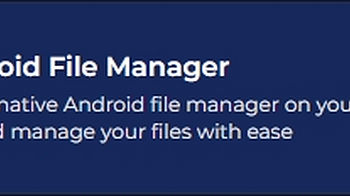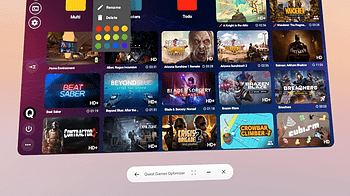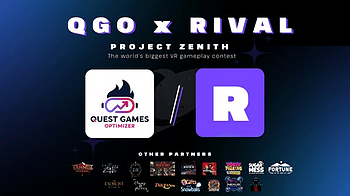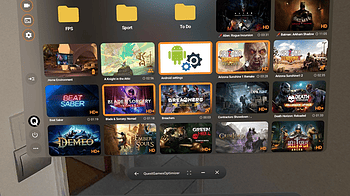Enable ADB via pairing code
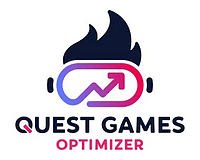
Posted July 08, 2024 by Anagan79

You can enable ADB with only your Meta Quest following this video.
When you pair the device with the pairing code, you must have the Settings window and the QGO window open side by side.. If pairing does not work, please restart your headset and try again.
If you're not getting the USB Debugging prompt and ADB is still red, you can use "Revoke USB debugging authorizations", then re-pair to force a re-prompt
- Open Android settings (the settings app must be open alongside QGO for pairing to work. Both apps must be opened)
- (Then enable Developer options if needed (About headset/click 7 times on Build number))
- Enable ADB wireless debugging (System/Developer options/Wireless Debugging) and click on "Always Allow" button
- Get the pairing code (Wireless Debugging/Pair device with pairing code)
- Enter the pairing code in QGO
- Validate (QGO will close)
- Restart QGO
Vous pouvez activer ADB avec seulement votre Meta Quest en suivant cette vidéo.
Lorsque vous appairez l'appareil à l'aide du code d'appairage, la fenêtre Paramètres et la fenêtre QGO doivent être ouvertes côte à côte. Si l'appairage ne fonctionne pas, redémarrez votre casque et réessayez.
Si vous n'obtenez pas l'invite de débogage USB et que l'ADB est toujours rouge, vous pouvez utiliser « Révoquer les autorisations de débogage USB », puis ré-appairer pour forcer une nouvelle invite.
- Ouvrez les paramètres Android ( (l'application Paramètres doit être ouverte en même temps que QGO pour que l'appariement fonctionne. Les deux applications doivent être ouvertes)
- (Puis activez les options développeur si nécessaire (À propos du casque/cliquez 7 fois sur le numéro de Build))
- Activez le débogage sans fil ADB (Système/Options développeur/Debogage sans fil) et cliquez sur le bouton "Toujours autoriser"
- Obtenez le code d'appairage (Débogage sans fil/Appairer l'appareil avec le code d'appairage)
- Entrez le code d'appairage dans QGO
- Validez (QGO devrait se fermer)
- Rouvrez QGO